Коллаж в соцсети — это результат соединения нескольких фото или видео в один креатив. Он позволяет показать серию сюжетов в одном кадре. Такой формат хорош для Инстаграм за счет своей выразительности и универсальности.
Как сделать коллаж из фото в посте Инстаграм
Публикация поста с коллажем в Инстаграм требует предварительной установки специального приложения — Layout, рекомендованного самой социальной сетью.
Чтобы выложить коллаж в ленте, выполните последовательность простых действий:
- откройте Layout,
- нажмите на “Галерея” в левом нижнем углу экрана,
- выберете нужные фотографии: от двух до девяти,
- здесь же есть кнопка “Фотокабина”, при нажатии на которую приложение автоматически снимает от одного до четырех селфи:
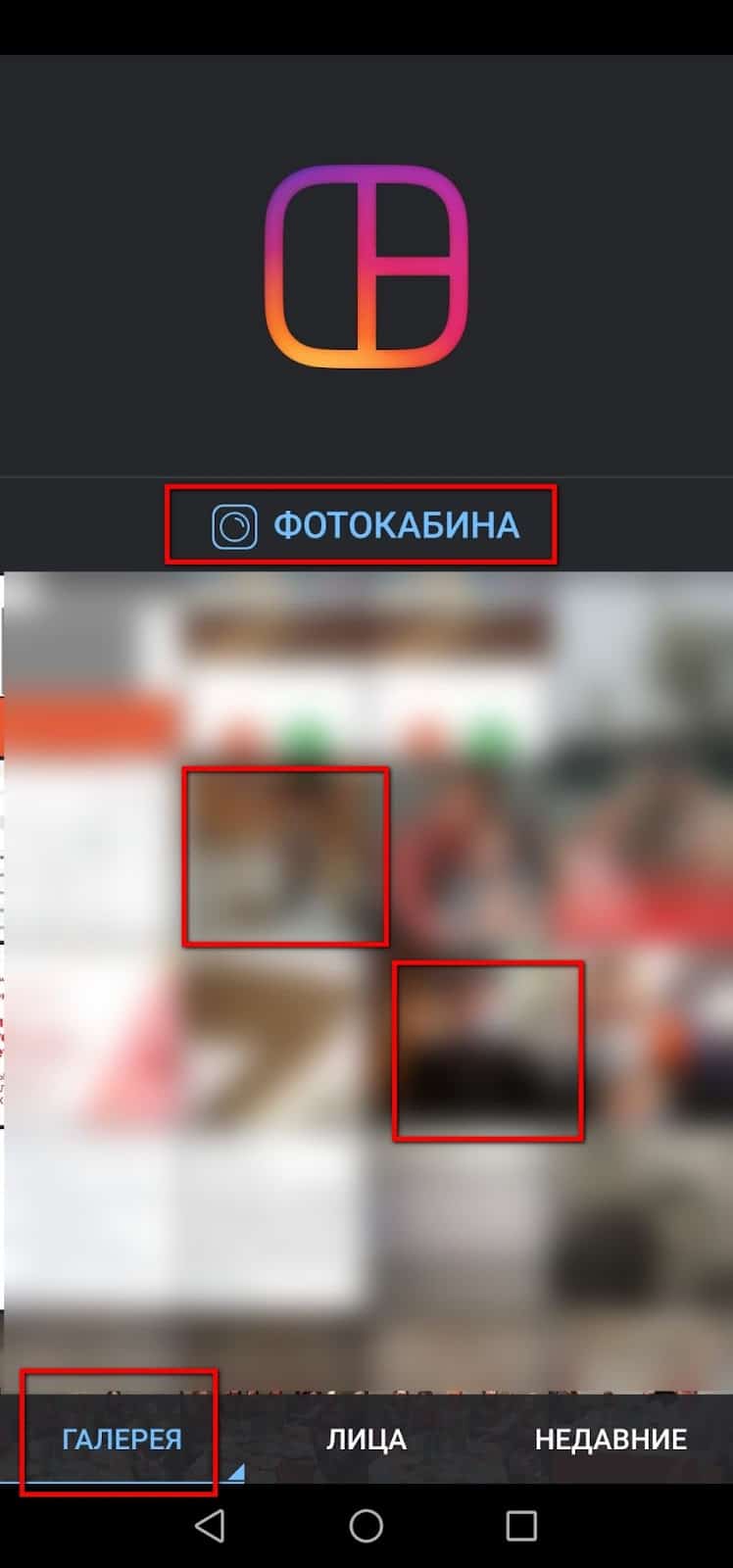
- определитесь с расположением выбранных фото в коллаже: для этого прокрутите предложенные варианты под надписью “Создать коллаж” и нажмите на подходящий:
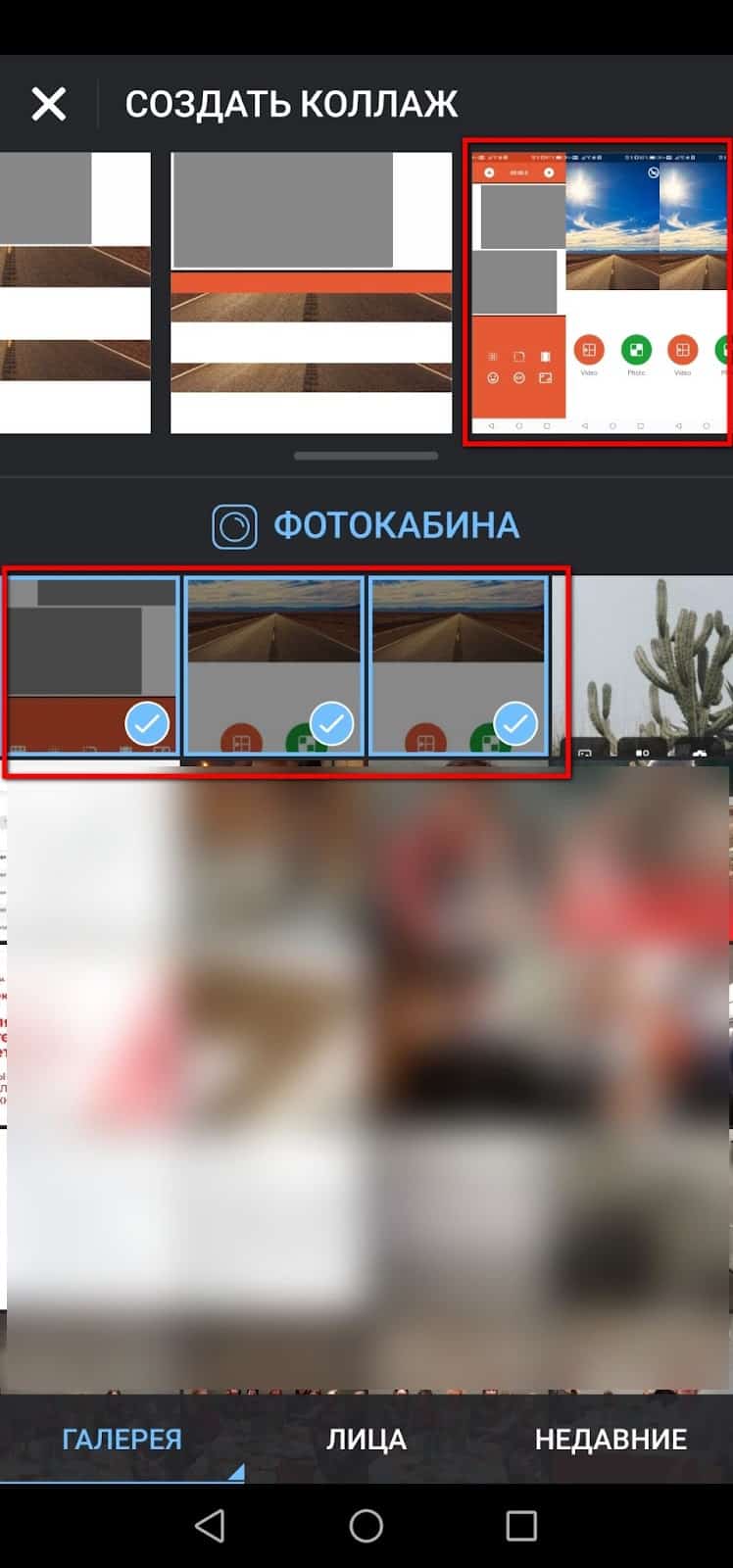
- далее при необходимости отредактируйте каждую фотографию по отдельности: замените, зеркально отразите, переверните, добавьте рамку:

- нажмите на “Сохранение”,
- поделитесь готовым коллажем в посте Инстаграм, нажав на одноименную кнопку, а затем на “Feed”:
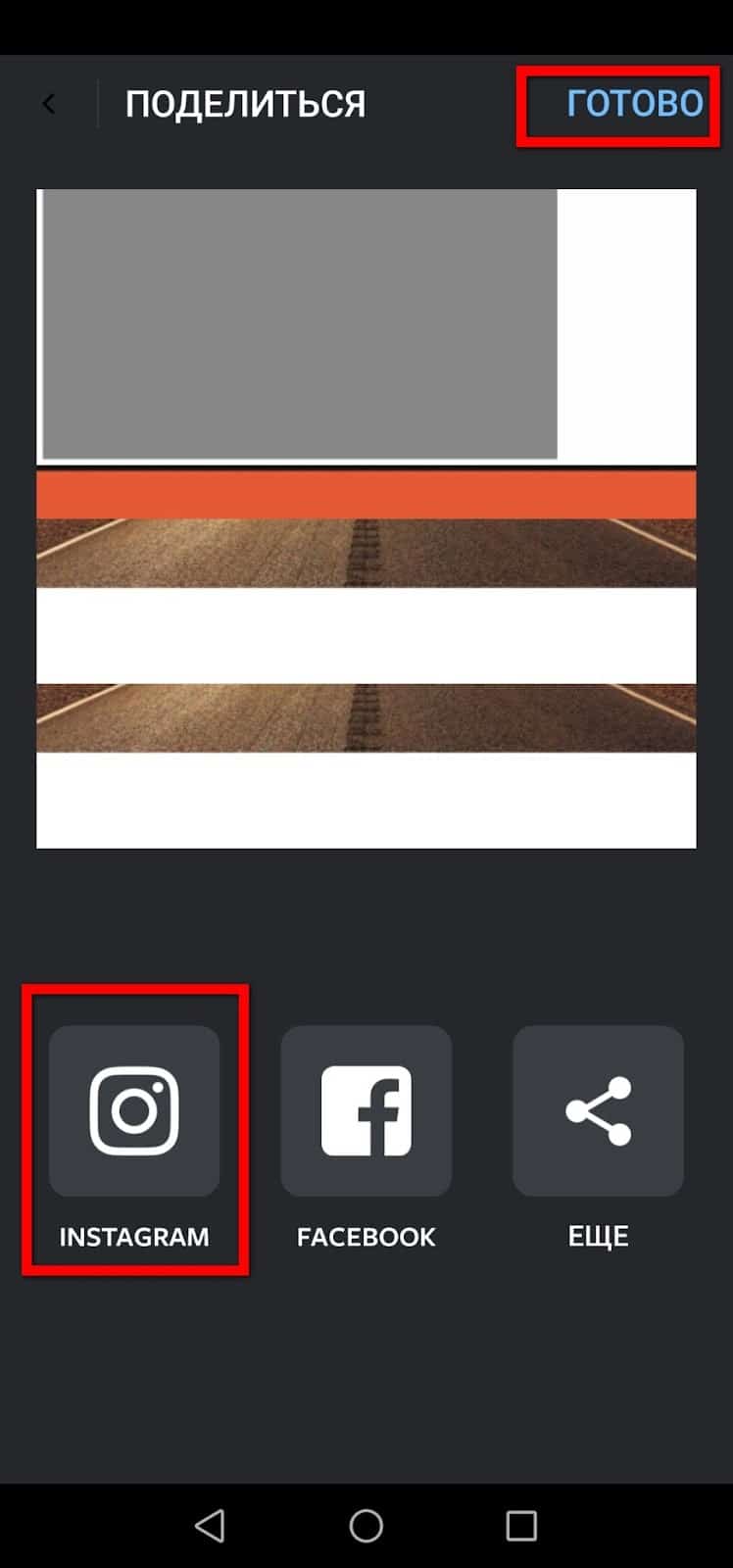
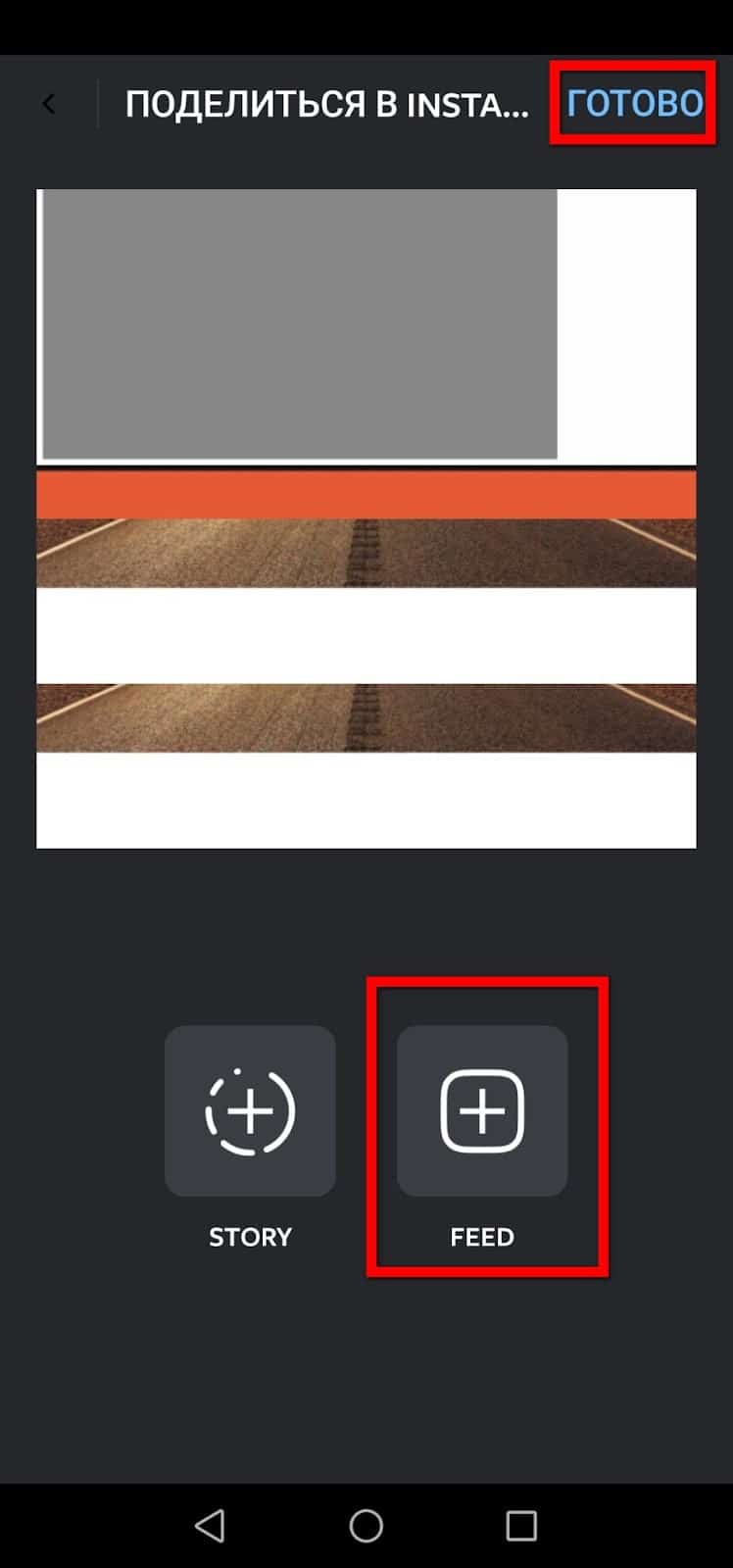
После этого вы попадете в редактор постов для социальной сети:
- нажмите на синюю стрелку в правом верхнем углу,
- выберете фильтр и параметры в разделе “Редактировать”,
- снова “Синяя стрелка”,
- заполните стандартные для публикации поля: подпись, отметка людей, добавление гео, продвижение, места для кросспостинга,
- установите при необходимости расширенные настройки, а именно сокрытие отметок “Нравится” и просмотров, выключение комментариев, автоматическая публикация на Facebook, написание альтернативного текста для людей с нарушениями зрения,
- нажмите на значок синей галочки вверху.
Как сделать коллаж из фото в сторис Инстаграм
Для публикации коллажа из фото в сторис можно воспользоваться все тем же приложением Layout. На этапе отправки готового коллажа в Инстаграм нужно выбрать не “Feed”, а “Story”:
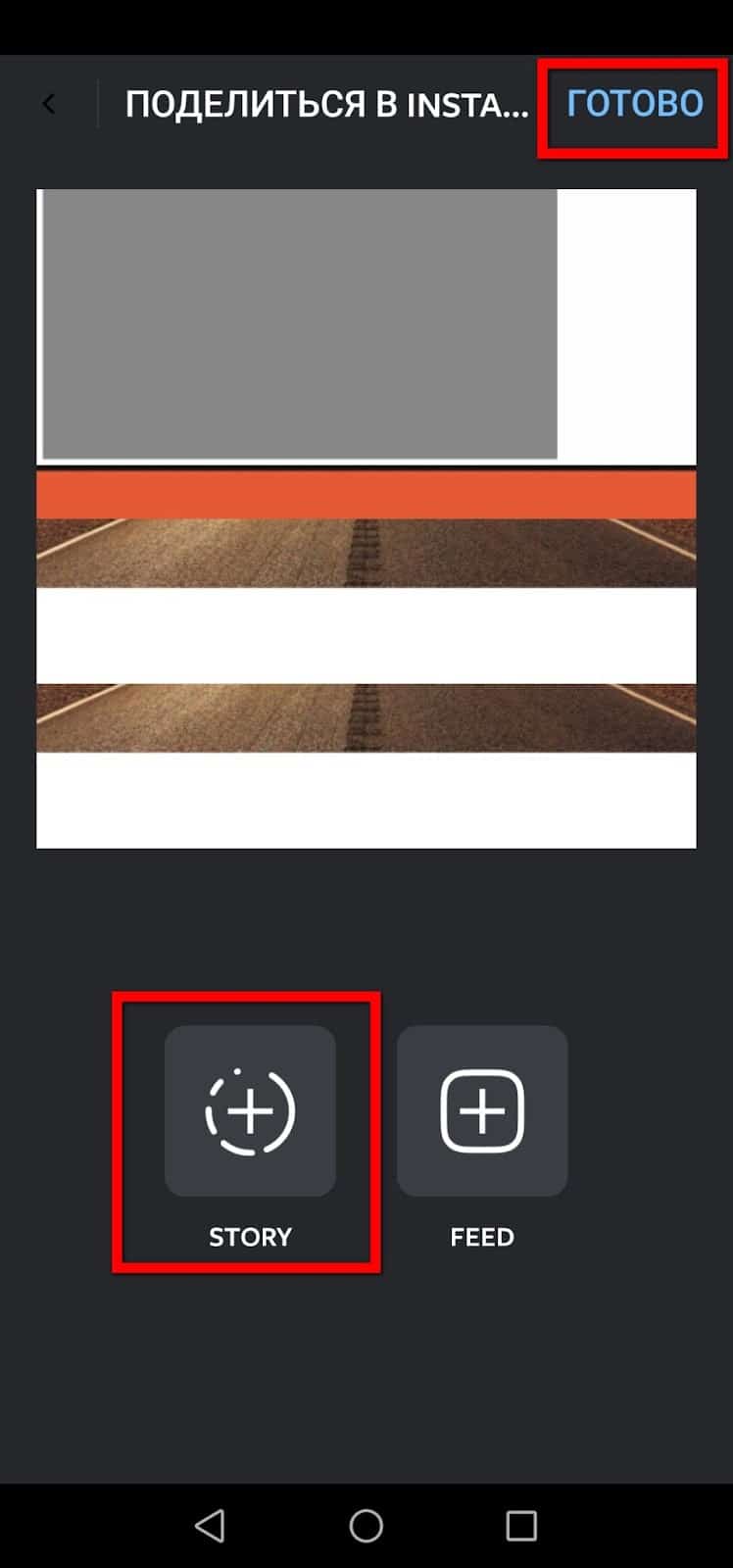
Проще все же смонтировать коллаж сразу в приложении Инстаграм с помощью встроенного инструмента. Для этого:
- на главной странице своего профиля нажмите значок “Плюс” и выберете “История”,
- к созданию сторис можно перейти сразу из Ленты: проведите по экрану вправо — откроется раздел сторис,
- слева нажмите на значок “Коллаж”,
- под ним выберете количество и расположение фото: две, три или шесть:
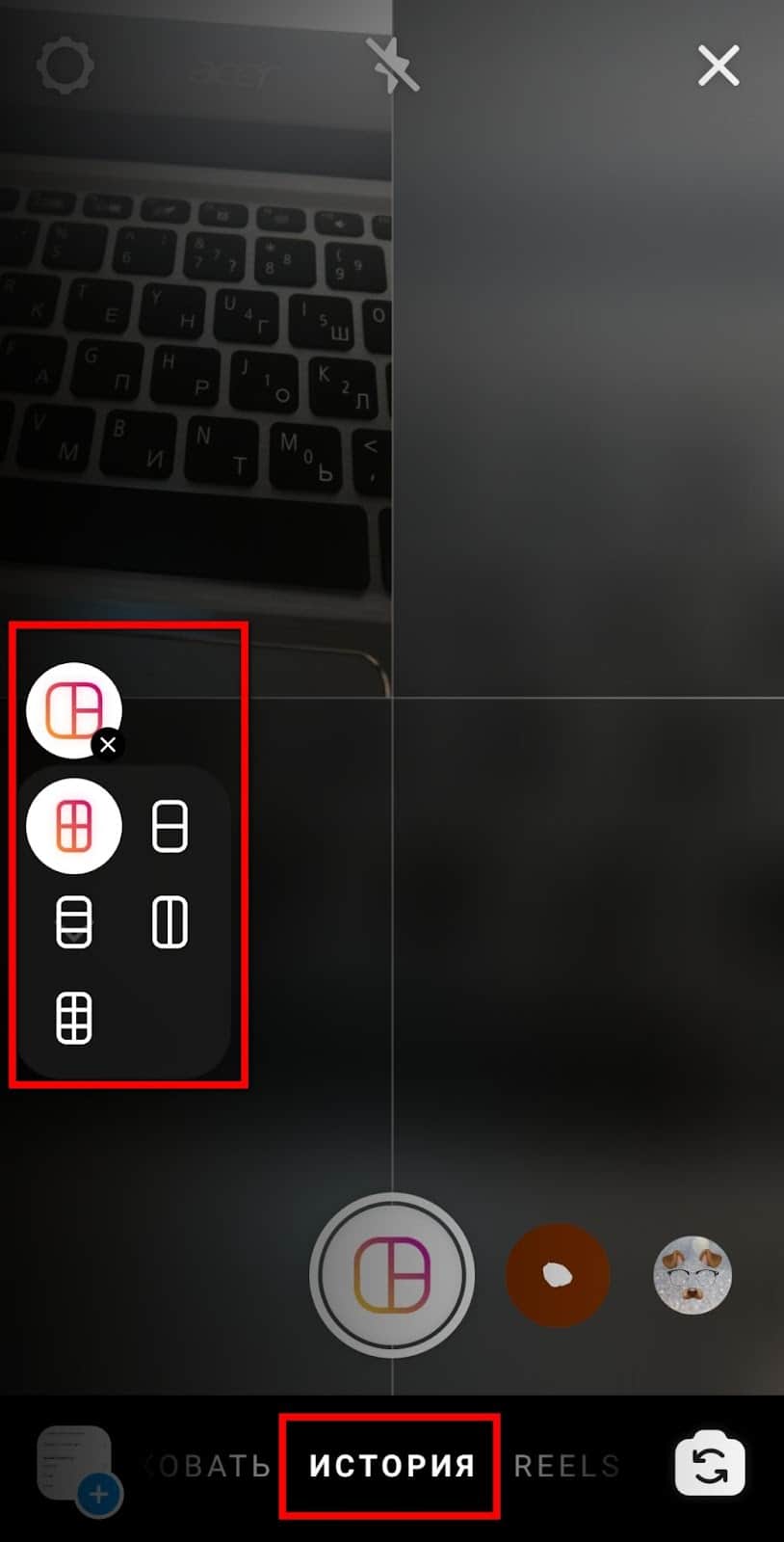
- для создания фото нажмите нужное количество раз на кнопку “Коллаж” по центру в нижней части экрана,
- если вы планируете добавить в сторис-коллаж фото из галереи, нажмите на синий плюс в левом нижнем углу:
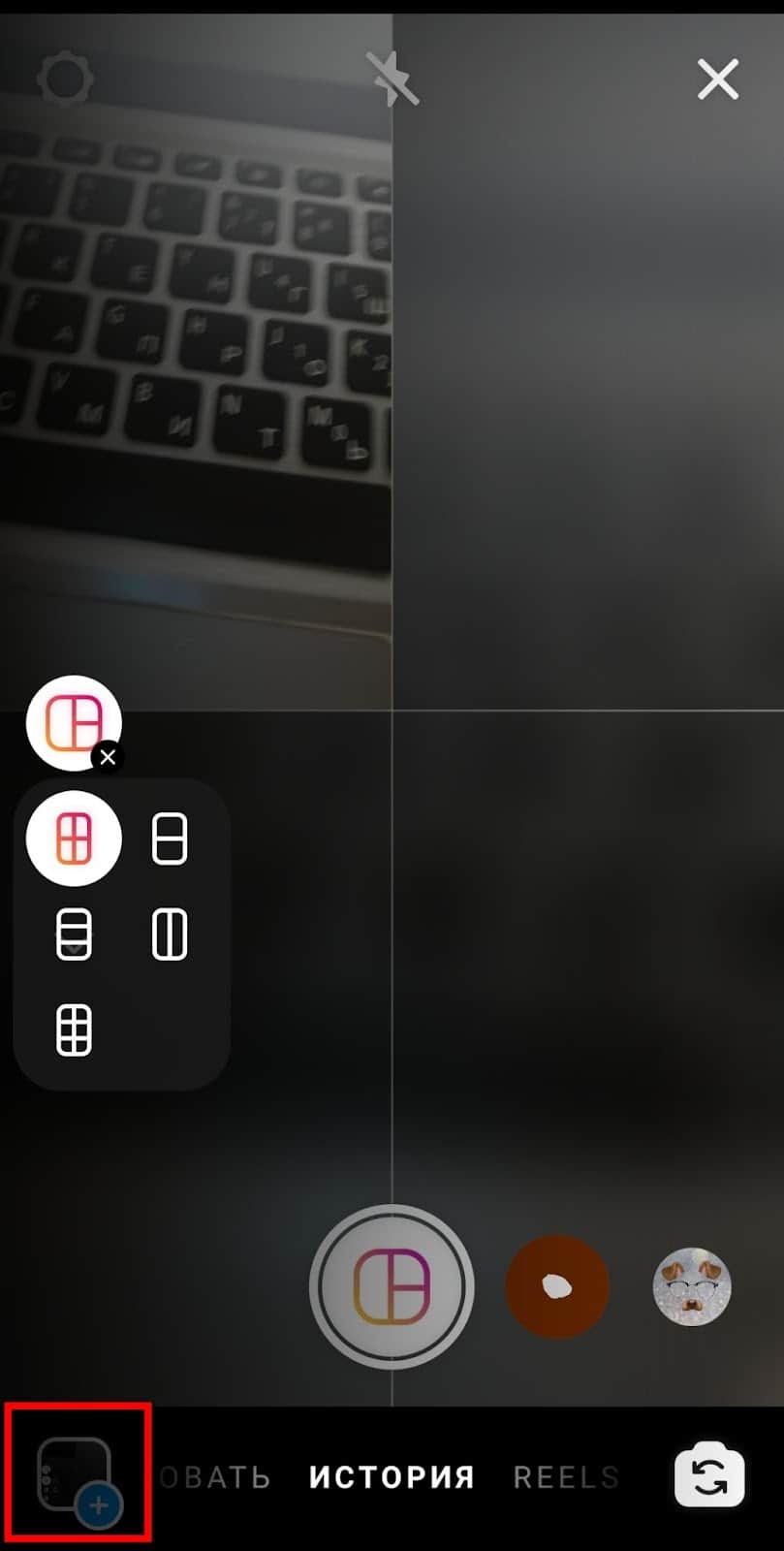
- когда все фото для коллажа будут выбраны, нажмите на центральную кнопку с галочкой,
- на этом этапе можно добавить в сторис текст, стикеры, эффекты, рисунок, а также сохранить сторис,
- выберете, кто сможет увидеть вашу историю, — все или только близкие друзья из списка.
Как сделать коллаж из видео в Инстаграм
Соединить несколько видео в коллаж и опубликовать в Инстаграм можно двумя способами:
- с помощью одноименного инструмента в Reels,
- посредством сторонних приложений для видеоколлажей с последующей публикацией в Ленте.
В Reels — коротких видео до 1 минуты — можно воспользоваться все той же кнопкой “Коллаж”:
- нажмите на “Плюс” в Ленте или на главной странице,
- выберете “Видео Reels”,
- нажмите слева на “Видеоколлаж”:
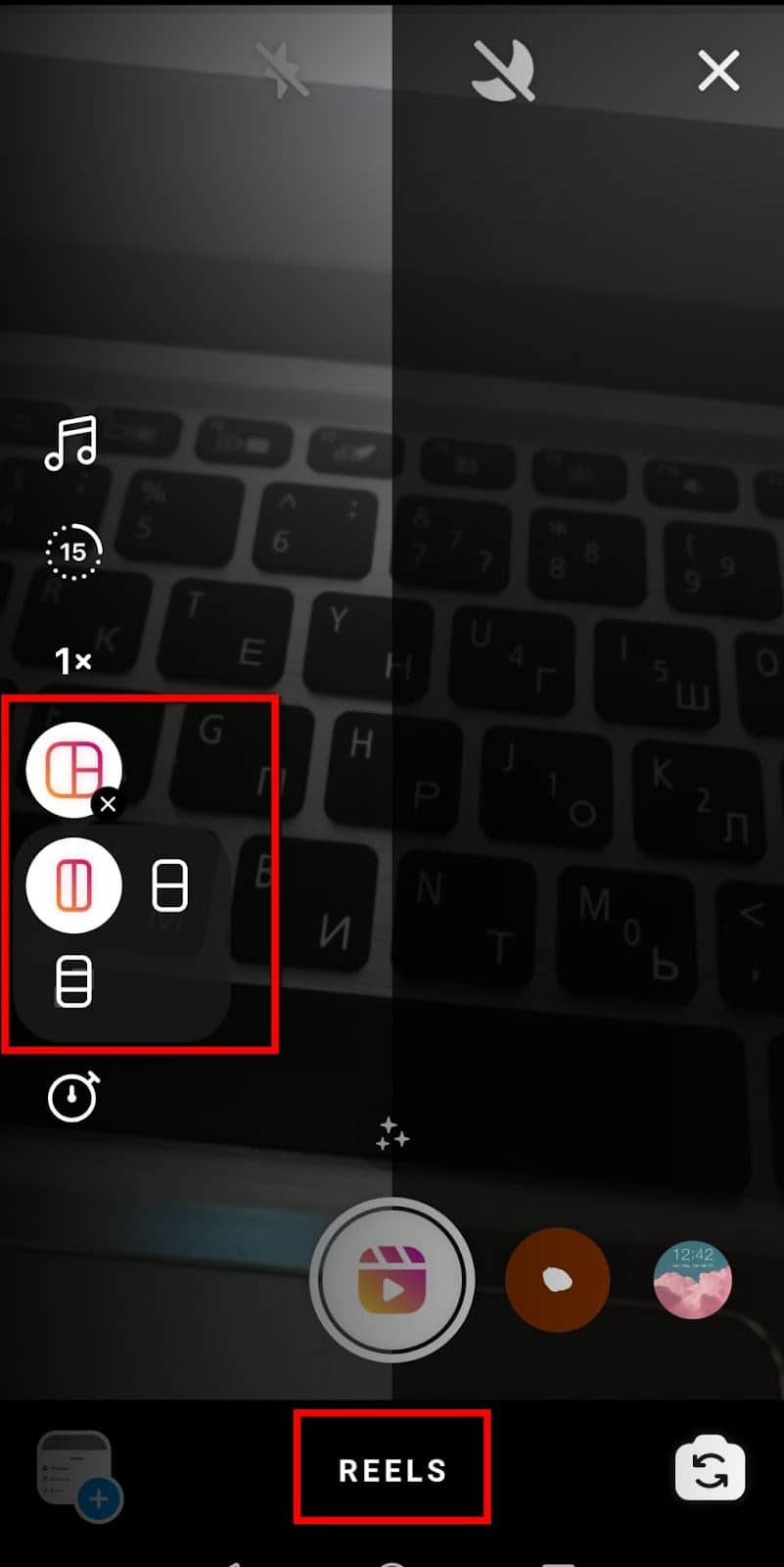
- определитесь с количеством и расположением видеофрагментов,
- далее действия аналогичны созданию коллажа в сторис,
- запишите поочередно видео, нажимая на центральную кнопку или выберете из имеющихся видео из Галереи — синий плюс в левом нижнем углу,
- добавив нужное количество видео, нажмите внизу на галочку по центру,
- выберете “Предпросмотр”,
- на этом этапе можно скачать коллаж, отрегулировать громкость и голосовые эффекты, добавить озвучку, стикеры, рисунок или текст, выбрать эффекты,
- нажмите на стрелку “Далее”,
- осталось отредактировать коллаж перед публикацией или сохранить его в черновик,
- в первом случае введите подпись, включите или выключите публикацию в ленте, при необходимости обрежьте фото профиля, отметьте пользователей, добавьте гео, смените название аудиодорожки, “Далее”,
- нажмите на “Поделиться”,
- во втором случае просто выберете опцию “Сохранить черновик”, чтобы вернуться к его публикации позже.
Приложения для создания коллажей в Инстаграм
Кроме Layout существует множество приложений для создания коллажей. Обычно их функционал шире и универсальнее.
Например, Polish имеет интуитивно понятный интерфейс и позволяет вместить в один коллаж до 18 фото.
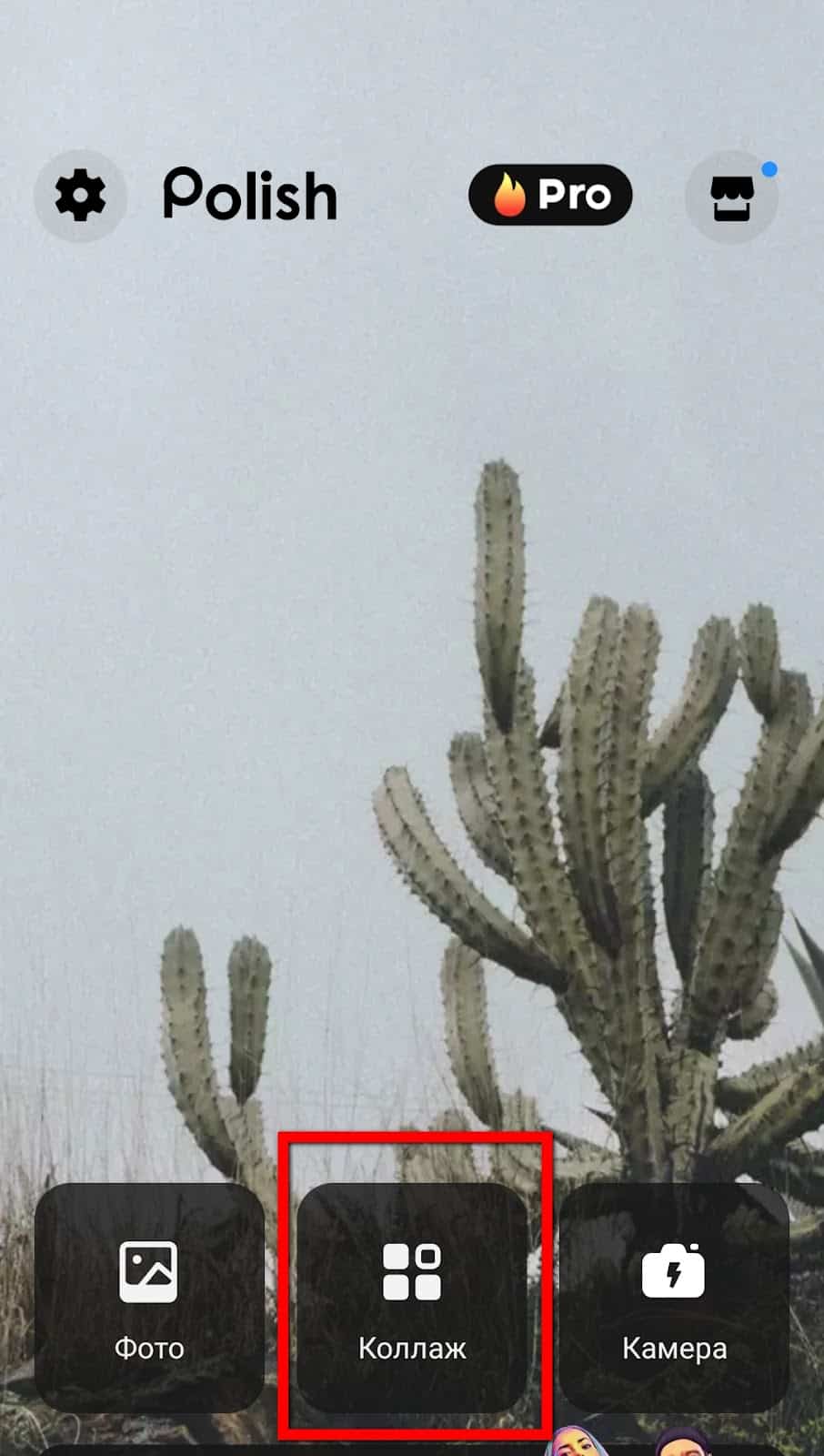
От открытия приложения до публикации готового креатива нужно пройти всего несколько шагов:
- выбор фото,
- выбор макета и добавление нужных эффектов,
- передача коллажа в Инстаграм.
Из минусов: невозможность создавать видеоколлажи, реклама и ограниченный функционал при установке бесплатной версии.
В приложении Video Collage Maker: Mix Videos можно создавать фото- и видеоколлажи.
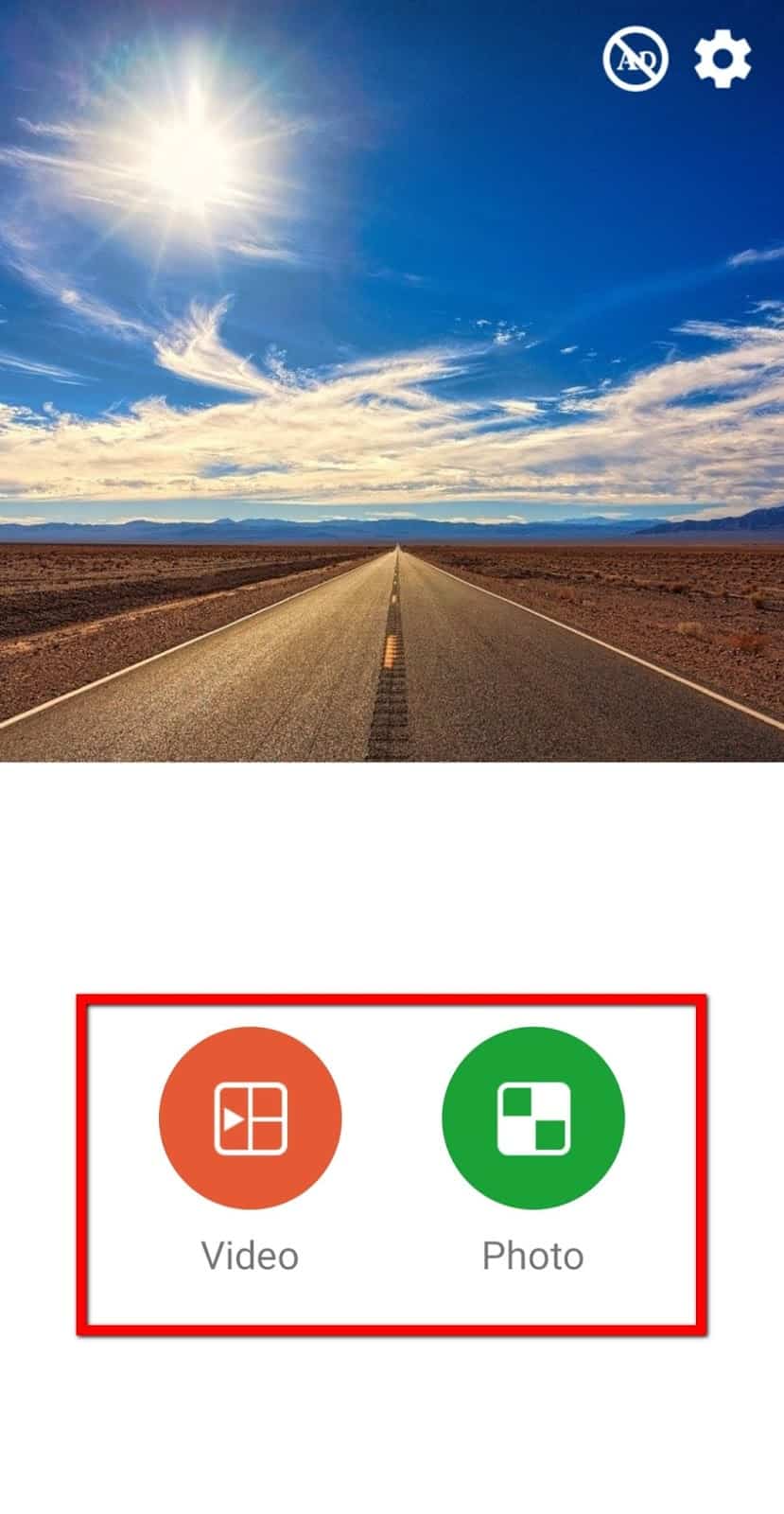
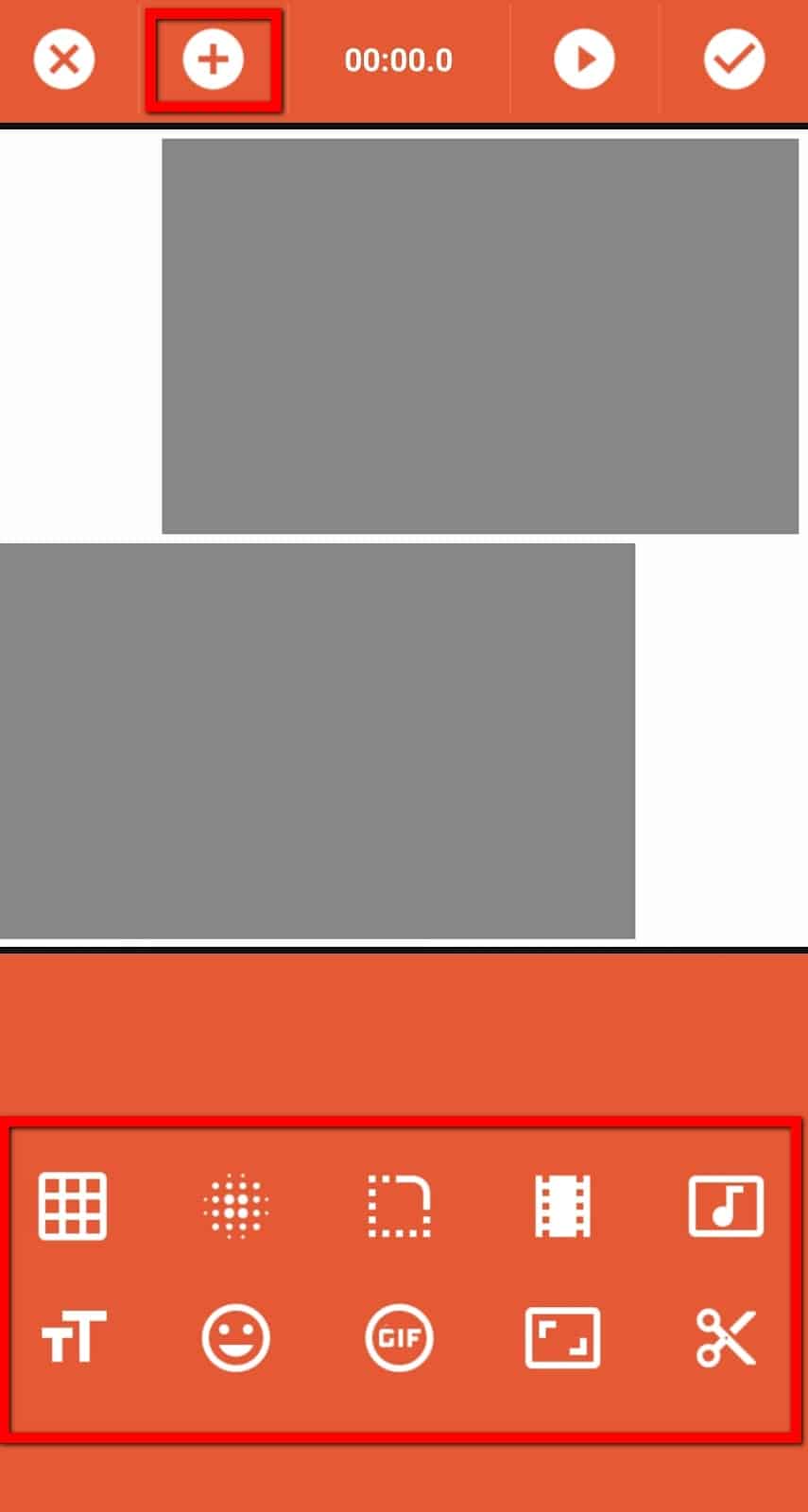
Приложение предлагает разнообразие макетов и форм для редактирования. Минимум инструкций и максимум понятных иконок-обозначений делают его простым в освоении и использовании. На выходе приложение предлагает сохранить видео в нужном расширении. Из минусов — навязчивая реклама.
Коллажи для разных форматов, в том числе для сторис, предлагает Graphionica.
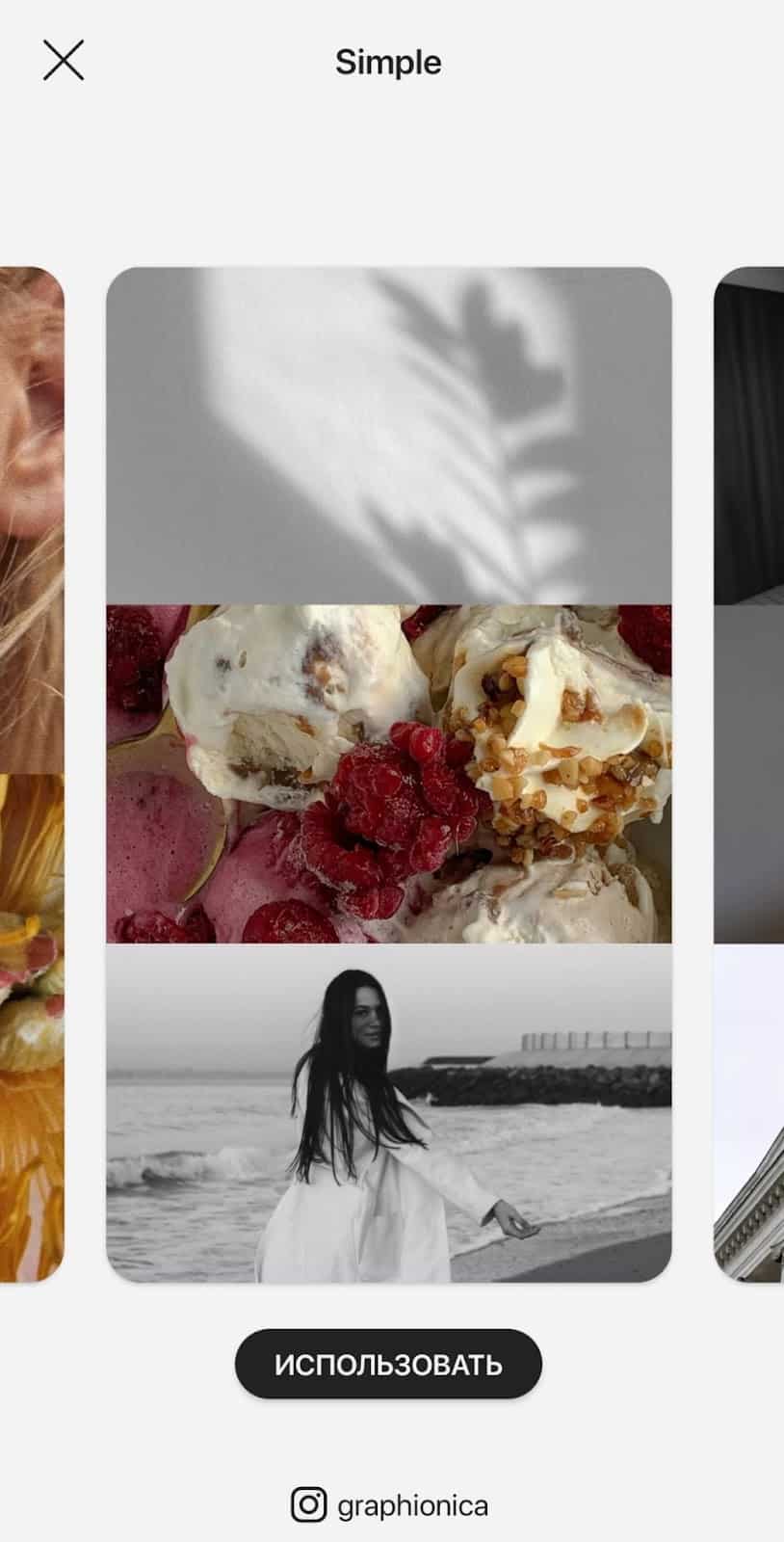
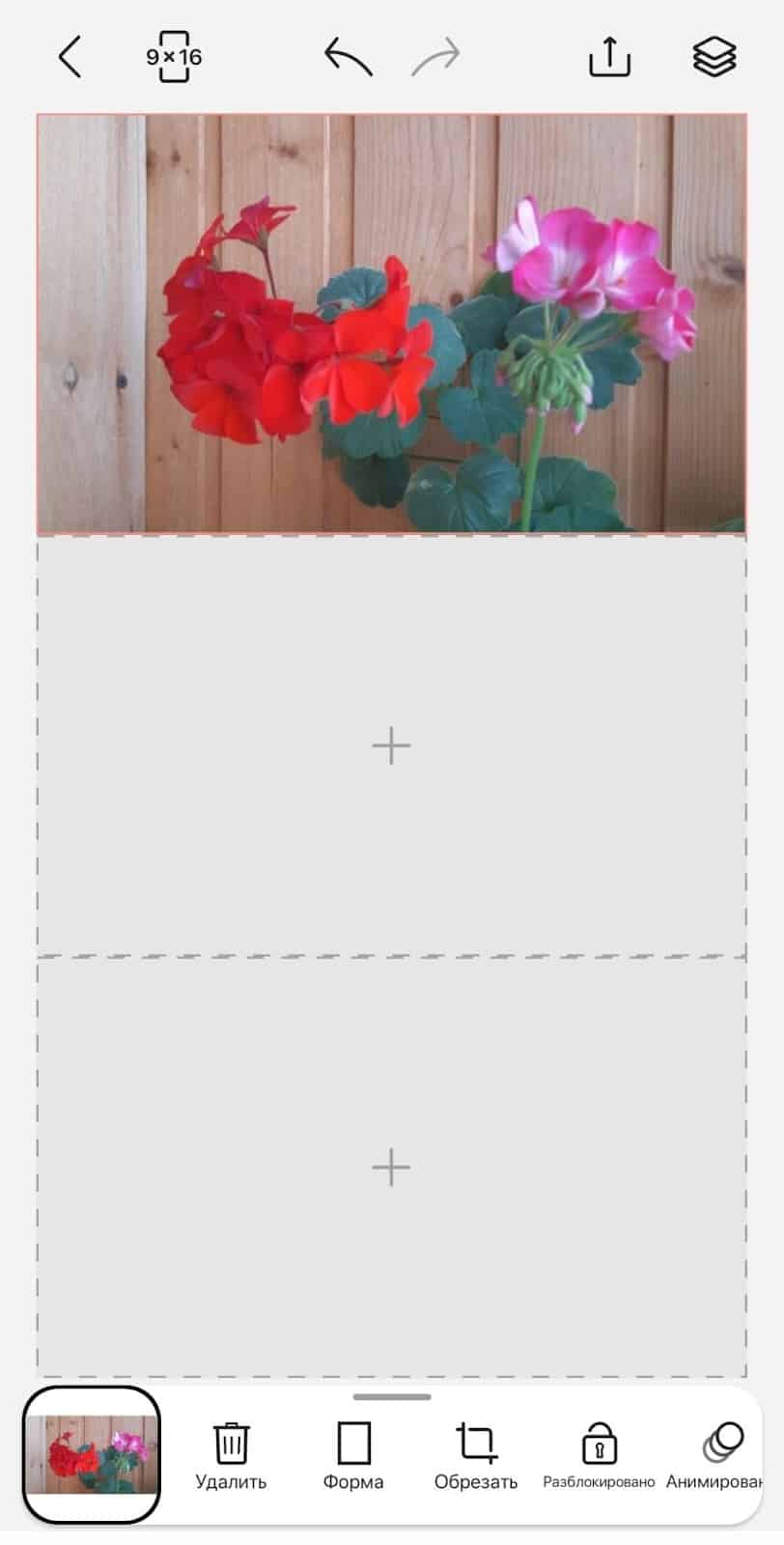
Работа в приложении займет чуть больше времени за счет расширенного функционала и настроек. Коллаж можно создать как на основе готового шаблона, так и с нуля. Приложение не ограничивает фантазию готовыми макетами: пользователь вправе сам решить, как будут размещаться фото или видео в коллаже.
Онлайн сервисы для создания видеоколлажей в Инстаграм
Помимо приложений, позволяющий создать коллаж буквально на коленке, можно использовать более продвинутые фоторедакторы для компьютера.
Популярными сервисами с бесплатной версией являются Canva, Crello, Picsart, Supa и др. Последний заточен под создание видеокреативов, но также позволяет сохранять результат в виде картинки. Для работы в них может понадобиться регистрация.